前言:瞭解完R語言是什麼之後,再來要介紹使用R語言的環境~如果內容有哪些錯誤的地方,請多多包涵~
正文開始-->
今天要來介紹使用R語言的環境,最主要的的步驟就是安裝R語言的環境及安裝RStudio開發工具。
R是結合統計分析與繪圖功能的免費開放原始碼軟體,RStudio則是編寫R程式時候使用體驗更好的整合開發環境(Integrated Development Environment,IDE),此程式整合了許多功能,創造出更好、更快地寫程式的環境,可以在裡面編輯程式碼、測試結果、利用輔助工具標註問題、偵錯、預覽結果等等,是個入門R語言的好工具。
在編寫程式碼時,有自動完成程式碼、使用顏色和自動空格凸顯語法、標註程式碼、偵測寫錯的地方、搜尋程式執行紀錄的功能,其中也整合了大量套件,像是串接 SQL 資料庫、利用 blogdown 建置部落格或者是製作簡報等功能。
接下來會分別介紹R程式與RStudio程式的初始介面。
以下為R程式的初始頁面節圖↓↓↓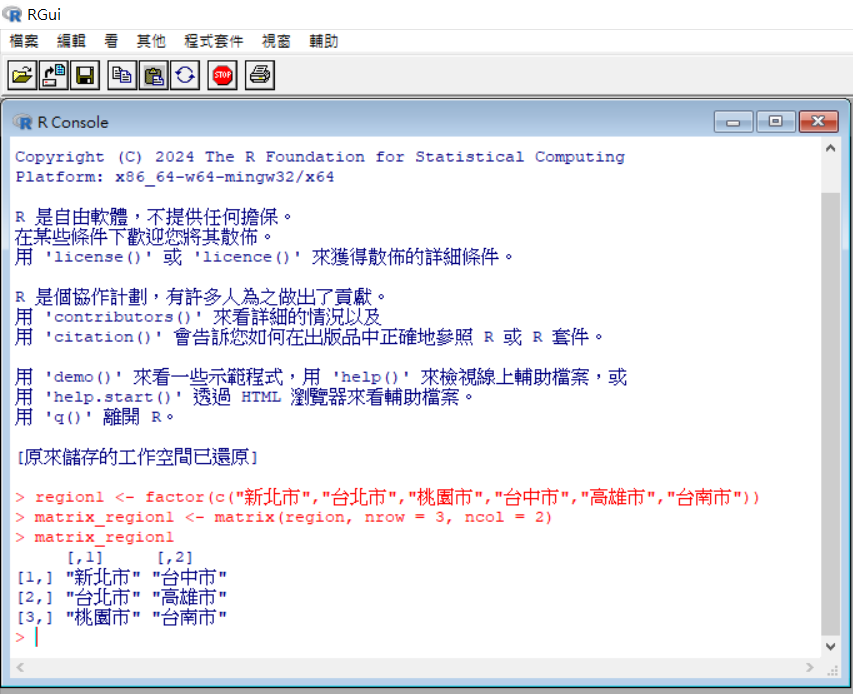
R程式的介面比較淺顯易懂!輸入程式碼按Enter後即可執行程式碼。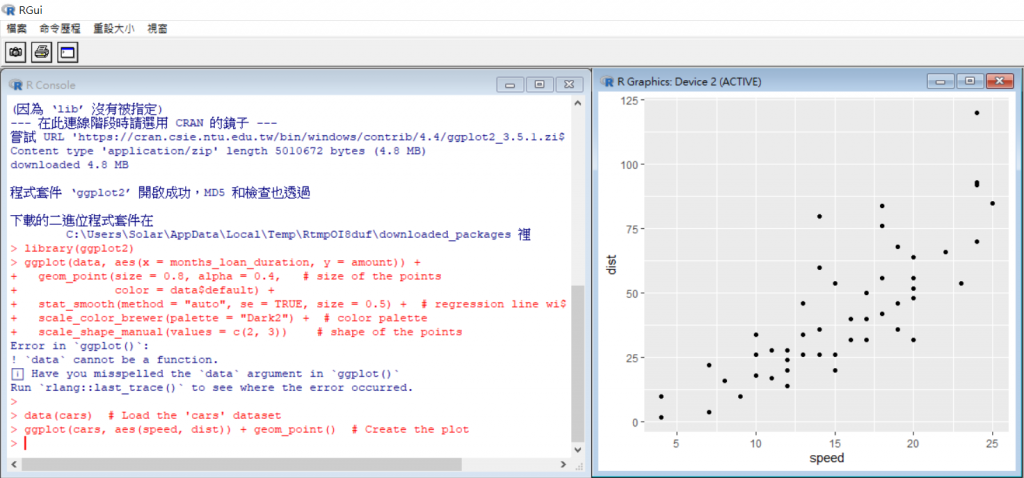
如果輸入繪製圖形的程式碼後,繪製出的圖片會呈現在另一個跳出的視窗。
以下為RStudio程式的初始頁面節圖↓↓↓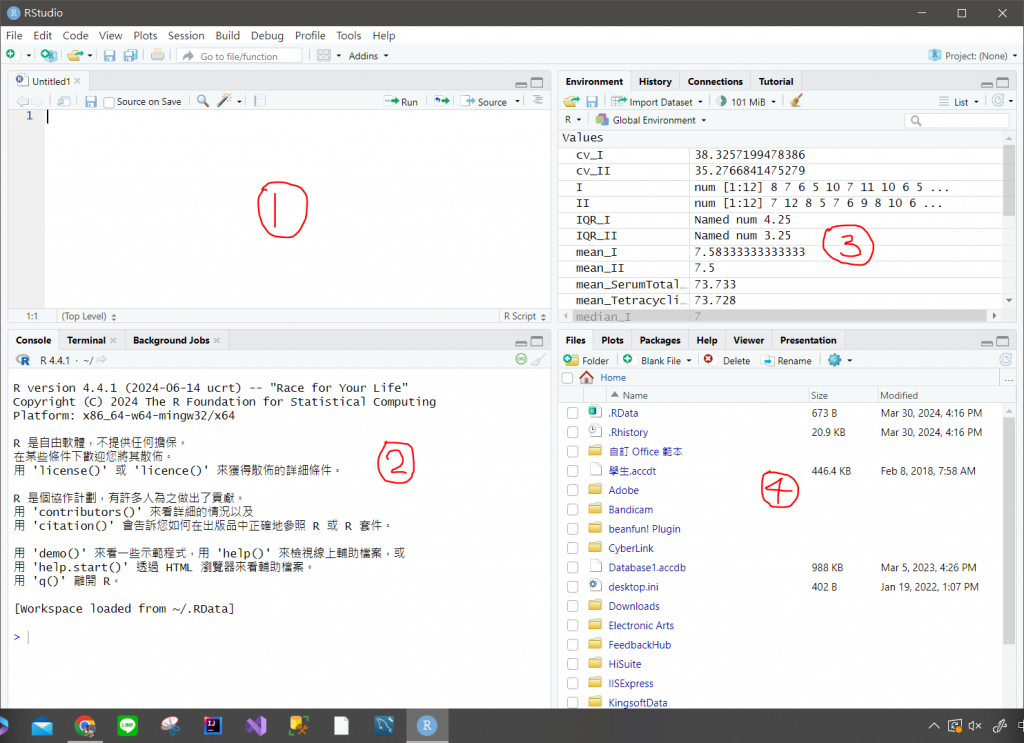
大致上分為四個區塊,接下來分別說明這四個區塊的功能~
R語言初學 https://r-lover.com/tutorial/r-basic/install-r-and-rstudio/#google_vignette
R 學習日誌#1 - R 語言簡介、執行環境安裝 https://weijutu.github.io/2017/10/20/r/r-01-start/
輕鬆學習 R 語言 https://yaojenkuo.gitbooks.io/learn-r-the-easy-way/content/chapter1.html
